Campos numéricos, Campos alfanuméricos, Campos de elementos de lista – Hach-Lange POLYMETRON 9240 Basic User Manual User Manual
Page 103
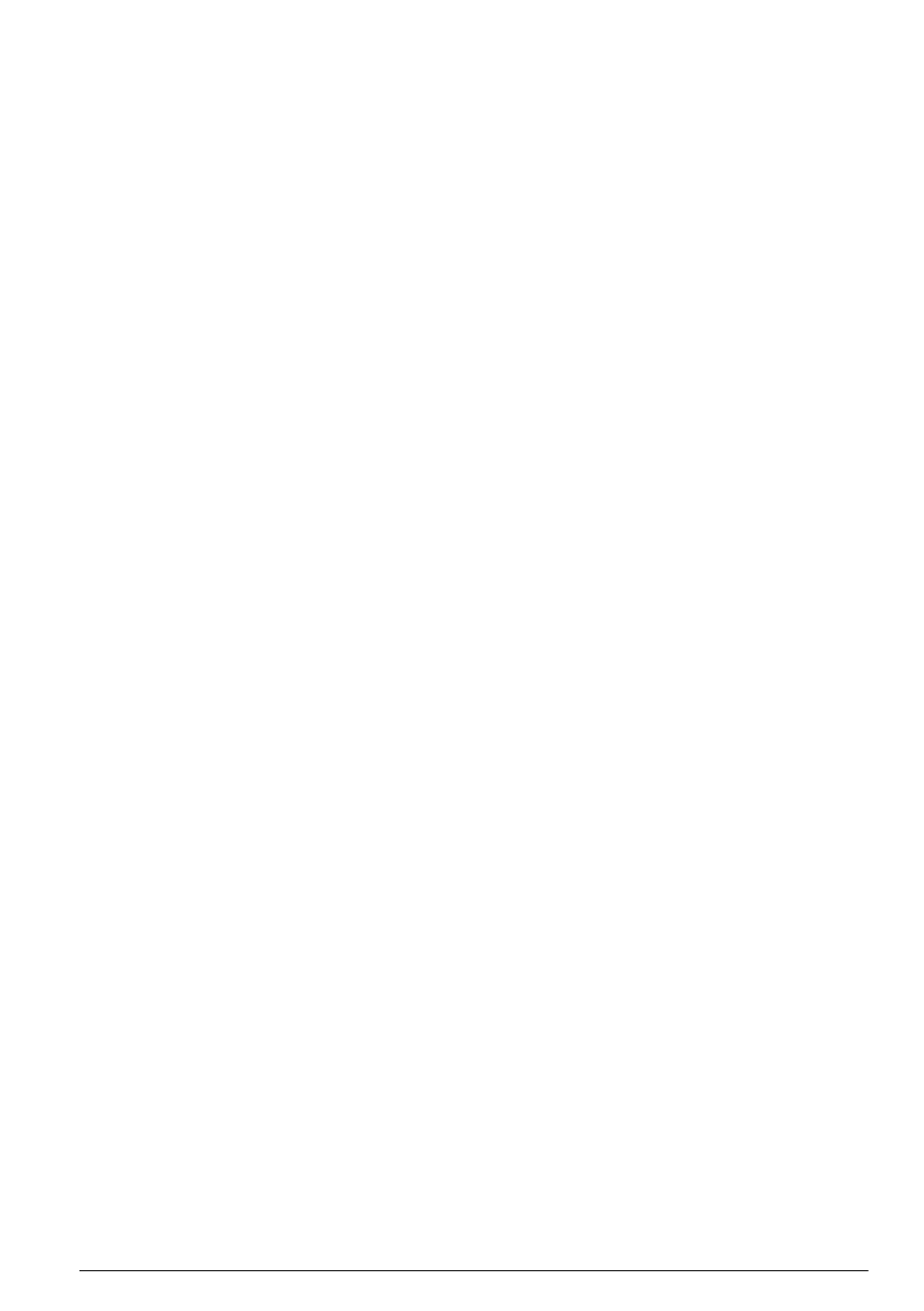
La introducción de datos se puede realizar de varias formas según las características del campo de
datos al que se acceda.
Campos numéricos
Estos campos requieren que el usuario introduzca uno o varios valores numéricos. El tipo de campo
determina el tipo de valor que se puede introducir. En algunos campos solo se pueden introducir
dígitos del 0 al 9 mientras que en otros campos se pueden introducir números decimales y/o de
signo negativo.
1. Para elementos de datos de este tipo, pulse la tecla de función bajo las opciones de flecha
arriba o flecha abajo para iniciar la introducción de datos.
2. Se resaltará el primer dígito y una nueva opción de flecha derecha sustituirá a la opción
Seleccionar en la parte inferior de la pantalla.
3. Pulse la tecla de función situada bajo la opción de flecha arriba para aumentar el valor del
campo en 1.
4. Pulse la tecla de función situada bajo la opción de flecha abajo para disminuir el valor del campo
en 1.
5. Pulse la tecla de función situada bajo la opción de flecha derecha para aceptar el dígito
mostrado actualmente y desplazarse un dígito a la derecha.
6. Pulse la tecla de función Enter para aceptar los datos y pasar al siguiente campo de entrada.
Campos alfanuméricos
Estos campos requieren que el usuario introduzca uno o varios valores alfanuméricos. El tipo de
campo determina el tipo de valor que se puede introducir. En algunos campos solo se permiten
caracteres alfanuméricos en mayúsculas, en otros se admiten caracteres alfanuméricos en
mayúsculas y minúsculas, etc.
1. Pulse la tecla de función bajo las opciones de flecha arriba o flecha abajo para iniciar la
introducción de datos.
2. Se resaltará el primer carácter y una nueva opción de flecha derecha sustituirá a la opción
Seleccionar en la parte inferior de la pantalla.
3. Pulse la tecla de función bajo las opciones de flecha arriba o flecha abajo para desplazarse por
la lista de caracteres disponibles.
4. Pulse la tecla de función bajo la opción de flecha derecha para aceptar el carácter mostrado
actualmente y desplazarse al siguiente carácter.
5. Pulse la tecla de función Enter para aceptar todo el campo y pasar al siguiente campo de
introducción de datos.
Campos de elementos de lista
En este caso, hay una lista predefinida de valores de datos disponibles y el usuario debe seleccionar
el valor aplicable. No se permite texto de formato libre.
1. En elementos de datos de este tipo, pulse la tecla de función bajo de la opción de flecha arriba
para desplazarse hacia delante por la lista predefinida o pulse la tecla de función bajo la opción
de flecha abajo para retroceder por los elementos de la lista.
2. Cuando aparezca el elemento de la lista que necesita, pulse la tecla de función Enter para
aceptar los datos y pasar al siguiente campo de introducción de datos.
Español 103
